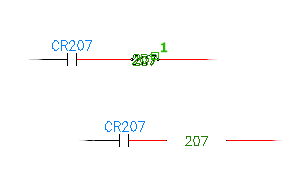Verarbeiten und markieren Sie Drähte in der aktuellen Zeichnung, Drähte im Projekt oder einzeln ausgewählte Drähte. Fügen Sie spezielle Drahtnummern ein, die für 3-Phasen-Busse und Motorschaltkreise verwendet werden.
Drahtnummern einfügen
-
Klicken Sie auf die


 . Finden
. Finden
- Wählen Sie aus, ob alle Drähte oder nur die neuen Drähte markiert werden sollen.
- Sie können Drähte mit sequenziellen Drahtnummern verarbeiten und markieren oder aber mit Drahtnummern, die auf der Strompfadposition des Drahtnetzes basieren.
- (Optional) Legen Sie weitere Kennzeichnungsoptionen fest:
- Geben Sie das gewünschte Draht-Betriebsmittel-Kennzeichnungsformat an.
- Geben Sie das Drahtlayerformat an.
- Erzwingen Sie feste Drahtnummern.
- Aktualisieren Sie Querverweistext in den Quell- und Zielsymbolen des Drahtsignals.
- Aktualisieren Sie die Datenbank für die Quell- und Zielsymbole des Drahtsignals.
- Wählen Sie diese Option aus, um die ausgewählten Drähte, die Drähte in der Zeichnung oder die Drähte im Projekt zu markieren.
Sequenzielle Drahtnummerierung
Sie können inkrementelle Drahtnummern (anstelle von Strompfadnummern) verwenden, um diese beim Einfügen um mehr als eine Stelle zu erhöhen.
-
Klicken Sie auf


 . Finden
. Finden
- Klicken Sie auf die Registerkarte Drahtnummern.
- Wählen Sie dann im Abschnitt Drahtnummernformat die Option Sequenziell aus, und legen Sie den Inkrementwert fest.
- (Optional) Wenn Sie diesen Inkrementwert als Standardeinstellung für alle neuen Zeichnungen verwenden möchten, führen Sie im Dialogfeld unter Projekteigenschaften
 Drahtnummern die gleichen Schritte durch.
Drahtnummern die gleichen Schritte durch. - Führen Sie den Befehl Drahtnummern aus.
Einfügen einer speziellen Drahtnummerierung
-
Klicken Sie auf


 . Finden
. Finden
- Geben Sie in das Bearbeitungsfeld eine Basisstartnummer ein, oder klicken Sie auf Auswählen, um in der aktiven Zeichnung einen vorhandenen Attributwert auszuwählen.
Wenn der ausgewählte Text eine untergeordnete numerische Zeichenfolge enthält, wird sie extrahiert und in das Bearbeitungsfeld Basis eingefügt.
- Geben Sie einen optionalen Präfix- und/oder Suffixwert ein, oder klicken Sie auf Liste und wählen einen Wert aus der Standardauswahlliste aus.
Bei dem Präfix- oder Suffixwert kann es sich um eine durch Kommas getrennte Zeichenfolge handeln. Jeder Eintrag wird gemäß der im Abschnitt Drahtnummern angegebenen Reihenfolge angewendet. Dieser Abschnitt befindet sich auf der rechten Seite des Dialogfelds.
- Legen Sie gegebenenfalls die Optionen zum Erhöhen oder Beibehalten für jeden Wert in dem Bearbeitungsfeld fest. Beachten Sie vorgegebenen Drahtnummern auf der rechten Seite des Dialogfelds.
- Legen Sie rechts unten im Dialogfeld die gewünschte Anzahl der Drahtnummern fest. Tipp: Wählen Sie die Option Keine, um eine fortlaufende Liste mit ansteigenden Drahtnummern zu erzeugen.
- Wählen Sie OK.
- Wählen Sie die Drähte für die Drahtnummern entweder per Einzelauswahl oder mit der Freihandauswahl aus.
Bei der Freihandauswahl werden die Drahtnummern an den Kreuzungspunkten eingefügt, wohingegen bei der Einzelauswahl die Standardposition für Drahtnummern der Zeichnung verwendet wird (z. B. zentriert auf dem Drahtsegment).
Tipps und Hinweise
- Springen Sie mit der Tabulatortaste aus dem Bearbeitungsfeld heraus, um die Liste der Drahtnummern zu aktualisieren.
- Sie können sie zur Standardanzeige der Präfix- und Suffixliste hinzufügen. Erstellen Sie eine ASCII-Textdatei, und führen Sie jeden Präfix-/Suffixeintrag auf - einen pro Zeile. Benennen Sie die Datei nach dem folgenden Muster: <Projektname>.3ph (wobei "Projektname" für den Namen des aktiven Projekts steht). Sie können die Datei auch default.3ph nennen. Anschließend können Sie die Datei in jeden beliebigen Ordner verschieben, der Teil der AutoCAD Electrical-Suchpfad-Liste ist.
- Die Drahtnummernzuordnungen gelten als fest (die zugewiesenen Werte werden beibehalten und bei anschließendem Durchführen des Befehls Drahtnummern einfügen nicht neu markiert).
Drahtnummern kopieren
Die Kopie einer Drahtnummer folgt der Hauptdrahtnummer im Netz. Sie können die Kopie an einer beliebigen Stelle im Drahtnetz positionieren. Wenn AutoCAD Electrical die Hauptdrahtnummer ändert, werden die Kopien der Drahtnummer ebenfalls aktualisiert. Zusätzliche Drahtnummern werden auf dem in den Zeichnungseigenschaften definierten Layer Drahtkopien eingefügt.
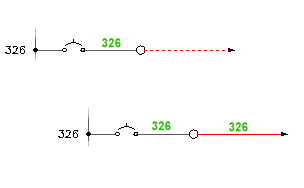
-
Klicken Sie auf


 . Finden
. Finden
- Wählen Sie die Stelle auf dem Draht aus, an der die zusätzliche Drahtnummer eingefügt werden soll.
Kopieren von Drahtnummern ausgerichtet am Draht
Fügt an einem Auswahlpunkt eine weitere Kopie einer Drahtnummer am Draht ausgerichtet ein.
Positioniert Drahtnummern am Draht ausgerichtet und nicht oberhalb oder unterhalb des Drahts.
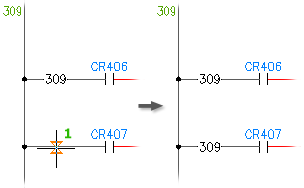
-
Klicken Sie auf


 . Finden
. Finden
- Geben Sie den Einfügepunkt für die Drahtnummer ein.
- Wenn keine Drahtnummer vorhanden ist, geben Sie die Drahtnummer im Dialogfeld Drahtnummer/Attribute bearbeiten ein. Verwenden Sie Text auswählen, um ähnlichen Text in der Zeichnung auszuwählen, oder klicken Sie auf die Pfeile, um die Drahtnummer zu erhöhen oder zu verringern.
- Klicken Sie auf OK. Die Drahtnummer wird automatisch in den Draht eingefügt.
Wenn die Unterbrechung zwischen dem Draht und dem Drahtnummerntext nicht groß genug ist, können Sie die Unterbrechungseinrichtung ändern.
-
Klicken Sie auf


 . Finden
. Finden
- Geben Sie E ein, und drücken Sie die EINGABETASTE, um das Dialogfeld Unterbrechung für am Draht ausgerichtete Beschriftung einrichten zu öffnen.
- Passen Sie die Werte wie gewünscht an, um die Unterbrechungsgröße zu bestimmen.
- A: Gibt die Breite zwischen dem Drahtende und dem Text an. Die zweite Option für die Einstellung "A" ist die Fangeinstellung für die Breite. Die Breite bleibt so lange konstant, bis der Text einen Punkt erreicht hat, an dem der Text + A + A über die aktuelle Breite der Unterbrechung im Draht hinaus geht. Die Breite der Unterbrechung springt dann an das nächste Inkrement der Fangbreite. Ist dieser zweite Wert auf 0.25 festgelegt, erhöhen sich die Unterbrechungen in den Drähten stets in Inkrementen von 0.25 (0.25, 0.5, 0.75, 1.0). Bleibt der mittlere Wert unverändert bei 0,0, beträgt der Fangabstand 0 und die Unterbrechung im Draht vergrößert oder verkleinert sich stufenlos, wenn der Drahttext sich vergrößert oder verkleinert.
- C: Gibt die minimale Breite der Unterbrechung an, indem ein fester Größenwert festgelegt wird. Falls Sie einen festen Abstand für die an der Drahtnummer ausgerichtete Unterbrechung wünschen, geben Sie einen Größenwert in das Bearbeitungsfeld C ein. Wenn für C ein Wert angegeben wurde, wird die minimale Unterbrechung auch dann angegeben, wenn es sich bei der Drahtnummer um ein einzelnes Zeichen handelt oder diese leer ist.
Die Unterbrechung wird für die ausgewählte Drahtnummer angepasst.